来源:www.xinmaotao.net 时间:2021-03-14 13:15
相信很多电脑用户都知道,电脑系统在运行的时候会产生系统日志,它可以记录系统中的硬件、软件和系统的各种问题信息,可以通过它检索错误发生的原因,不过时间长了,这类日志文件就会积压,导致系统存储变小,影响电脑的运行速度,那么win7系统如何清理系统日志呢?下面新毛桃u盘启动盘为大家分享电脑清理系统日志的操作方法。
清理系统日志操作方法:
1、右键点:我的电脑(计算机),再点:管理。如图所示:
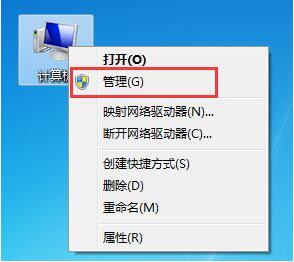
2、点击:事件查看器,将其打开;如图所示:
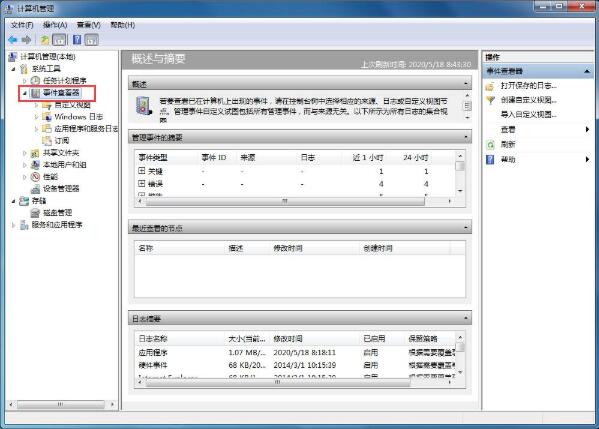
3、点击:windows日志,选择要清理的日志类型;如图所示:
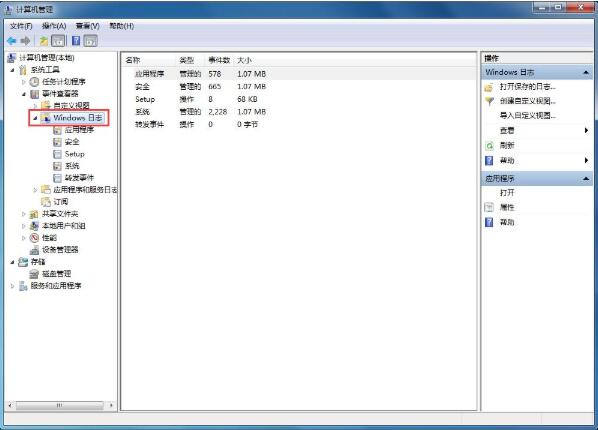
4、选一样,要清除的日志;如图所示:
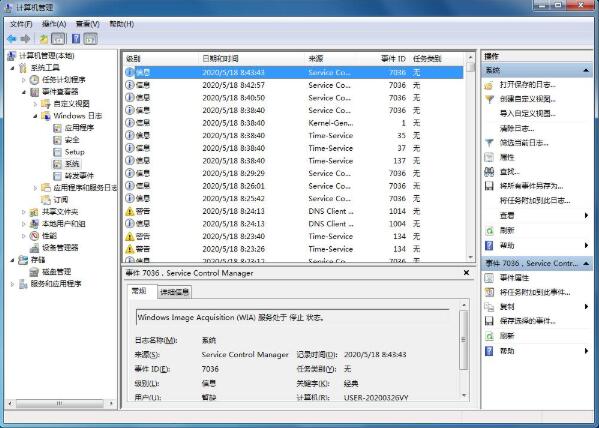
5、点击:右边的清除日志;如图所示:
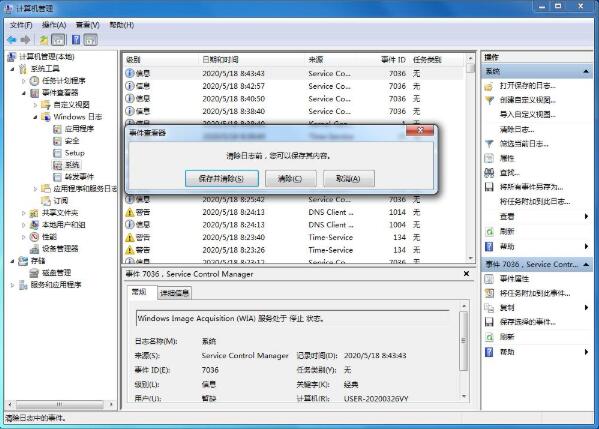
6、确定后日志就消失了。如图所示:
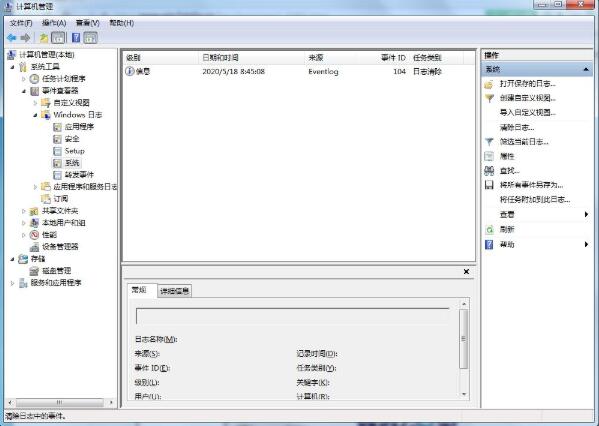
win7系统清理系统日志的操作方法就为大家分享到这边了,如果用户们有需要,可以参考本篇教程清理系统日志哦,希望本篇教程对大家有所帮助,更多精彩教程请关注新毛桃官方网站。
责任编辑:新毛桃:http://www.xinmaotao.net